IWB文書を保存したい
Desktop Editorで編集した文書をIWB文書(*.iwb)として保存できます。
メモ |
IWB形式(*.iwb)で保存できない設定が文書に含まれる場合は、確認メッセージが表示されます。 IWB文書はページ範囲を指定してPDF形式(*.pdf)でエクスポートできます。詳細は次を参照してください。 |
上書き保存する
ここでは、IWB文書を上書き保存する方法について説明します。
メモ |
Therefore上のIWB文書を上書き保存する方法については、次を参照してください。 |
1.
リボンの[上書き保存]をクリックします。
または、[ファイル]メニュー > [上書き保存]を選択します。
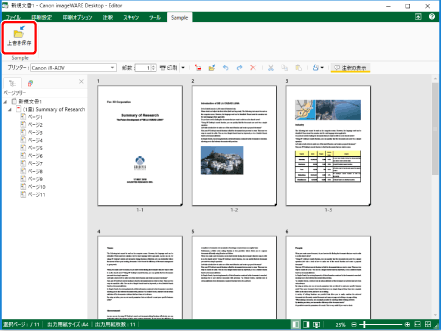
IWB文書が上書き保存されます。
メモ |
新規作成したIWB文書の場合、[システム設定]の[保存時/エクスポート時の選択ダイアログに表示する保存先]の設定によって、次のようになります。 [imageWARE Desktopのライブラリー]、[Windowsのフォルダー]、[Therefore]のどれか2つ以上にチェックマークを付けた場合は、[保存先の選択]が表示されます。 1つだけにチェックマークを付けた場合は、[名前を付けて保存]が表示されます。 [ファイル]メニュー > [オプション] > [システム設定] > [Editor] > [オプション] > [保存時/エクスポート時の選択ダイアログに表示する保存先] 詳細は次を参照してください。 Desktop Editorのリボンにコマンドが表示されていない場合は、次を参照して表示してください。 ツールボタンでも同じ操作ができます。Desktop Editorのツールバーにツールボタンが表示されていない場合は、次を参照して表示してください。 [チェックアウト必須]が設定されているライブラリーに上書き保存した場合、必要に応じてチェックインを行います。 保存後、次のダイアログボックスが表示された場合は、更新処理を選択し[OK]をクリックします。 [チェックアウト中の文書の確認] [共有文書の更新] [文書を編集中のアプリケーション終了後に、自動的にチェックインする]にチェックマークを付けていない場合は、手動でチェックイン/チェックアウトの操作を行う必要があります。 [ファイル]メニュー > [オプション] > [システム設定] > [Browser] > [共有文書の管理] > [文書を編集中のアプリケーション終了後に、自動的にチェックインする] |
名前を付けて保存する
ここでは、文書に名前を付けてIWB文書として保存する方法について説明します。
1.
リボンの[名前を付けて保存]をクリックします。
または、[ファイル]メニュー > [名前を付けて保存]を選択して、次のいずれかを選択します。
[ライブラリーに保存]
[Windowsフォルダーに保存]
[Thereforeに保存]
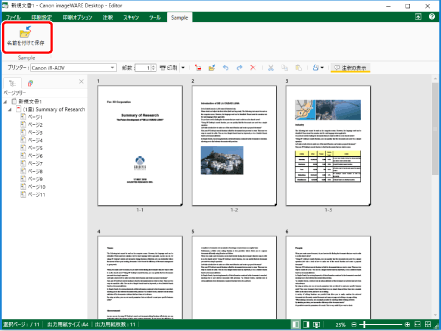
[保存先の選択]が表示された場合は、手順2へ進みます。
[名前を付けて保存]が表示された場合は、手順3へ進みます。
メモ |
Desktop Editorのリボンにコマンドが表示されていない場合は、次を参照して表示してください。 ツールボタンでも同じ操作ができます。Desktop Editorのツールバーにツールボタンが表示されていない場合は、次を参照して表示してください。 [システム設定]の[保存時/エクスポート時の選択ダイアログに表示する保存先]で、次のどれか2つ以上にチェックマークを付けた場合は、[保存先の選択]が表示されます。 [imageWARE Desktopのライブラリー] [Windowsのフォルダー] [Therefore] 1つだけにチェックマークを付けた場合は、[名前を付けて保存]が表示されます。 [ファイル]メニュー > [オプション] > [システム設定] > [Editor] > [オプション] > [保存時/エクスポート時の選択ダイアログに表示する保存先] [ファイル]メニュー > [名前を付けて保存] > [Thereforeに保存]を選択した場合の操作については、次を参照してください。 |
2.
保存先を選択して、[OK]をクリックします。
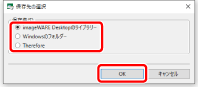
[名前を付けて保存]が表示されます。
メモ |
[Therefore]を選択した場合の操作については、次を参照してください。 |
3.
保存するライブラリー、またはWindowsフォルダーを選択します。
4.
[文書名]、または[ファイル名]を指定します。
5.
[文書の種類]、または[ファイルの種類]で[Canon Desktop Document (*.iwb)]を選択します。
メモ |
文書をPDF文書として保存する場合は、[文書の種類]、または[ファイルの種類]で[PDFファイル (*.pdf)]を選択してください。詳細は次を参照してください。 |
6.
[保存]をクリックします。
保存先にThereforeライブラリー以外のライブラリー、またはWindowsフォルダーを指定した場合は、文書が指定した文書名でIWB文書として保存されます。
保存先にThereforeライブラリーを指定した場合は、[インデックスデータの指定]が表示されます。手順7へ進みます。
メモ |
保存後、次のダイアログボックスが表示された場合は、更新処理を選択して、[OK]をクリックします。 [チェックアウト中の文書の確認] [共有文書の更新] [システム設定]で[文書を編集中のアプリケーション終了後に、自動的にチェックインする]にチェックマークを付けていない場合は、手動でチェックイン/チェックアウトの操作を行う必要があります。 [ファイル]メニュー > [オプション] > [システム設定] > [Browser] > [共有文書の管理] > [文書を編集中のアプリケーション終了後に、自動的にチェックインする] [インデックスデータの指定]の詳細は、Therefore取扱説明書に記載されているTherefore Solution Designerの既定値を参照してください。 |
7.
インデックスデータの値を指定して、[OK]をクリックします。
文書が指定した文書名でIWB文書として保存されます。